Als je je verdiept in Microsoft Project, zul je al snel merken hoe belangrijk de juiste weergave en beheer van taken is. In deze tutorial zul je ontdekken welke verschillende weergaven tot je beschikking staan en hoe je deze effectief kunt gebruiken. Zo kun je het overzicht over je projecten behouden en ervoor zorgen dat alle middelen optimaal worden ingezet.
Belangrijkste inzichten
- Verschillende weergaven voor taken: moeilijkheid en flexibiliteit in de weergave.
- Verschil tussen duur en werk: begrip van resource-toewijzing.
- Aanpassing van werkprofielen: optimalisatie van het gebruik van recursos.
- Gedetailleerde tabelweergave: efficiënte gegevensinvoer zonder afleidingen.
Stapsgewijze handleiding
Om het volledige potentieel van taken in MS Project te benutten, volg deze stappen:
1. Overschakelen naar de verschillende weergaven
Open je project en navigeer naar de verschillende weergaven om de gebeurtenissen te belichten. MS Project biedt je niet alleen het Gantt-diagram overzicht, maar ook de taaklijst en de taaktoewijzingsweergave. Op deze manier krijg je verschillende perspectieven op je taken die je helpen beter te plannen.
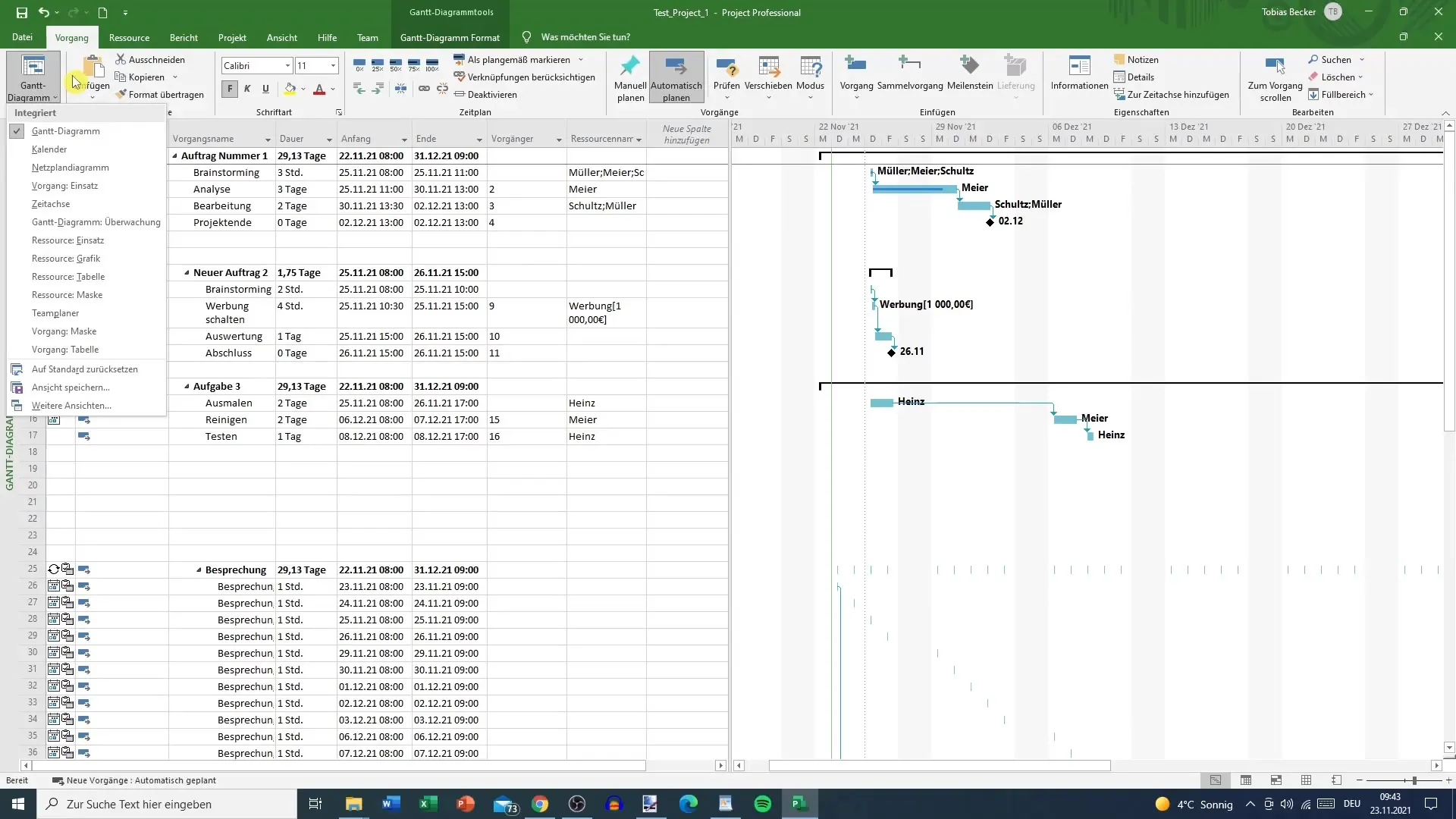
2. Werken met de taaktoewijzingsweergave
In de taaktoewijzingsweergave zie je een gedetailleerde lijst van taken en de daarmee verbonden werkzaamheden. Zo kun je bijvoorbeeld een brainstormsessie als taak instellen die een totale duur van drie uur heeft, maar door de drie betrokken personen in totaal negen werkuren vereist. Hier zie je het nuttige verschil tussen duur en werk.
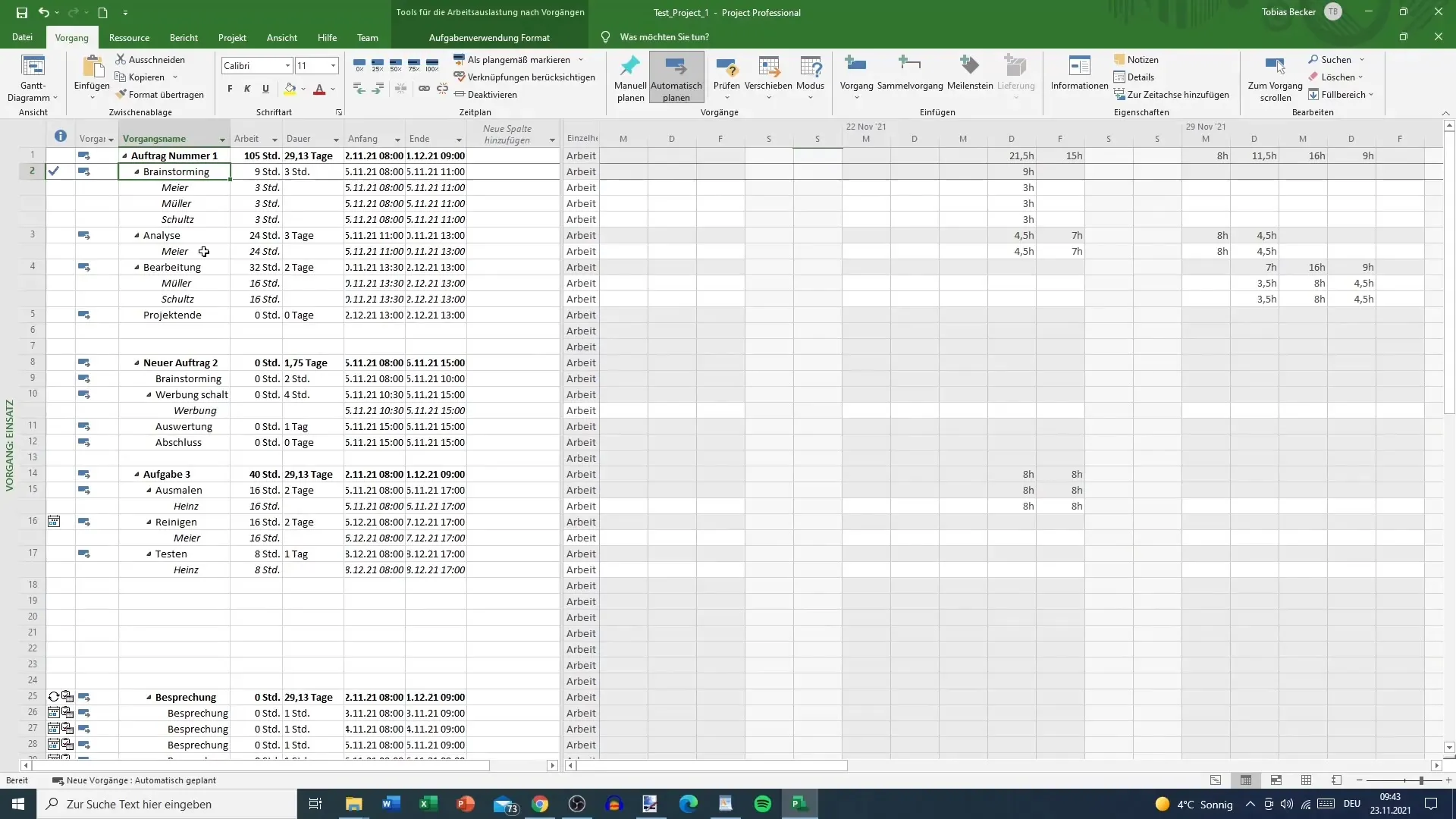
3. Overzicht van resources en tijdsindeling
De resources zijn duidelijk aangegeven en het werk wordt weergegeven in verschillende velden. Elk teamlid heeft verschillende taken, waarbij je de verdeling van werkuren over de verschillende dagen kunt instellen. Let erop dat niet alle resources gelijkmatig over de tijd hoeven te worden verdeeld - dit is een onderdeel van effectieve projectplanning.
4. Aanpassing van werkprofielen
Het is mogelijk om werkprofielen van de resources aan te passen. Zo kun je bijvoorbeeld de hoeveelheid werk van een persoon aan het begin van het project minimaliseren en verhogen wanneer het project naar een volgende fase gaat. Op deze manier blijft je project flexibel en worden alle resources optimaal benut zonder de totale werktijd te veranderen.
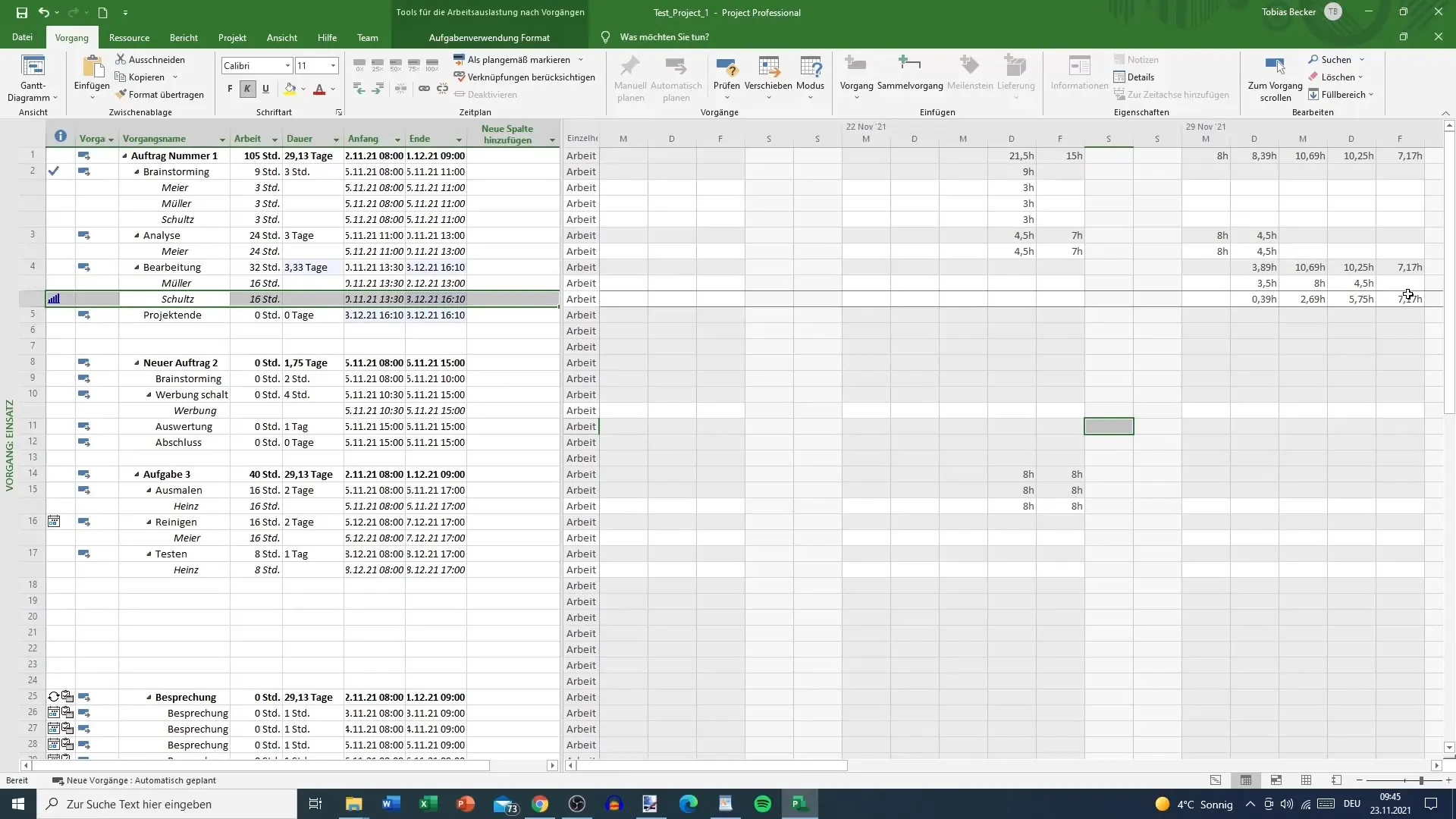
5. Gebruik van de taaklijst
Gebruik de taaklijst om alle belangrijke informatie beknopt weer te geven. Hier kun je in één oogopslag de duur, de aard van de taken en de toewijzing van resources zien. Hoewel de standaardweergave vaak de voorkeur geniet, biedt de taaklijst een duidelijkere invoerinterface voor gegevensbeheer.
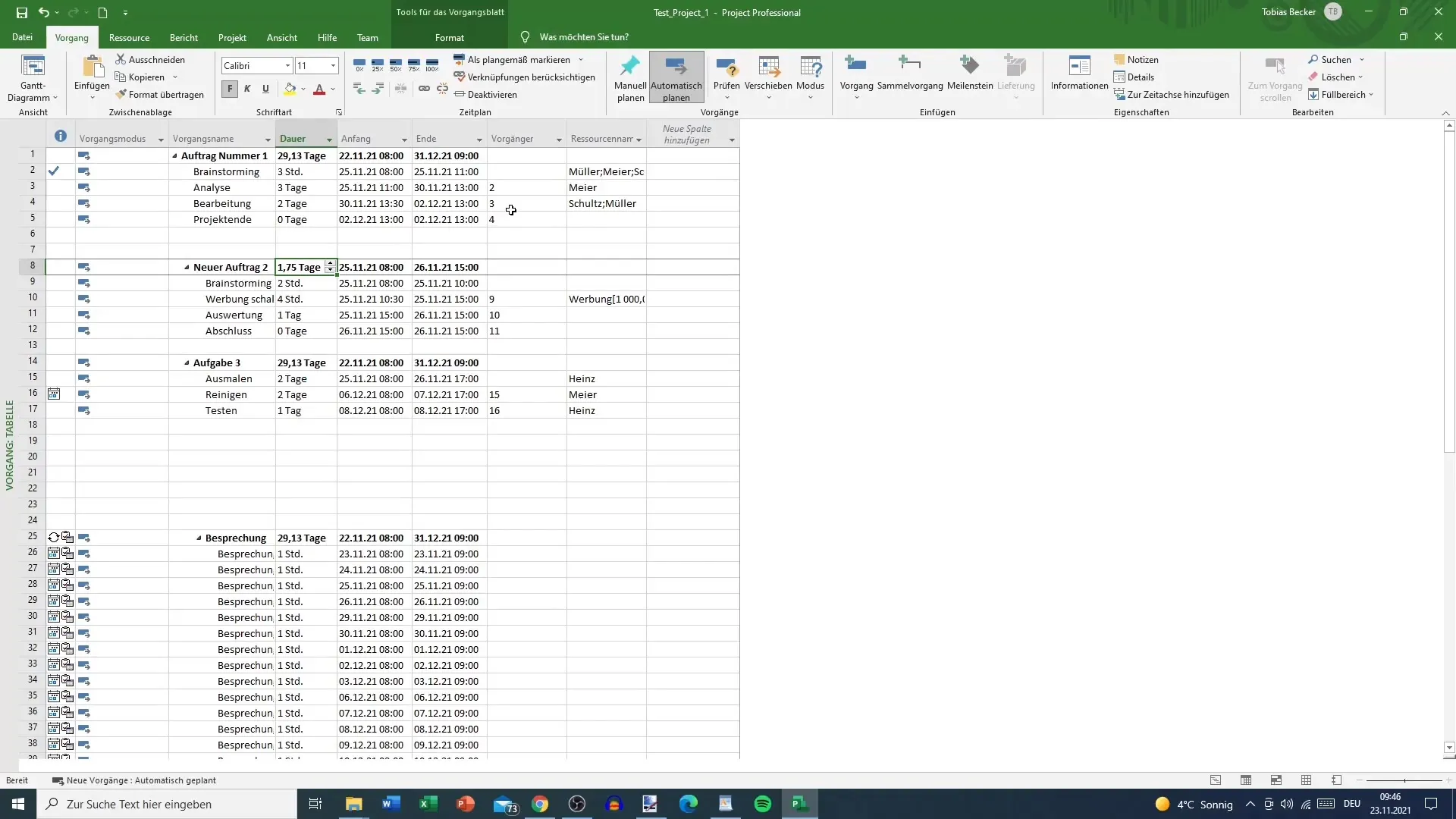
Samenvatting
In dit bericht heb je geleerd hoe je de verschillende weergaven van MS Project kunt gebruiken om de planning en uitvoering van je projecten te optimaliseren. Het onderscheid tussen duur en werk en de mogelijkheid om werkprofielen aan te passen, spelen daarbij een centrale rol. Met deze tools ben je goed uitgerust om je projectmanagement effectiever te maken.
Veelgestelde vragen
Hoe kan ik van weergave wisselen?Je kunt de weergave selecteren en veranderen in het menu van MS Project.
Wat is het verschil tussen duur en werk?Duur verwijst naar de totale periode van een taak, terwijl werk de tijd beschrijft die resources hebben besteed.
Kan ik werkprofielen van resources aanpassen?Ja, je kunt de werkprofielen in MS Project aanpassen om de werklast indien nodig te verdelen.
Wat zijn de voordelen van de taaklijst?De taaklijst toont alle belangrijke informatie beknopt en vergemakkelijkt het invoeren van gegevens zonder afleiding.
Is de standaardweergave beter voor gegevensbeheer?Ja, de standaardweergave biedt een beter overzicht en is voordelig voor gegevensbeheer.


